更新到 iOS 26 beta(也就是iOS 26 beta) 令人興奮,但許多使用者想知道「iOS 26 更新需要多長時間?」事實上,iOS 26 beta 安裝時間會因您的網路速度、裝置型號和儲存空間而有所不同。即使是 iPhone 15 或 16 的使用者也發現過程比預期慢。當您的 iPhone 感覺卡住或更新時間過長時,別擔心。本指南將說明真實的 iOS 26 beta 更新時間,並提供簡單技巧來幫助加速過程。
第一部分:iOS 26 Beta 更新各步驟詳細分析
更新到 iOS 26 beta 會經歷幾個步驟,每個步驟都需要一些時間。以下是您可以預期的情況:
下載時間
下載大小很大,約 5-6 GB,因此取決於您的網路速度。
時間:通常 10 到 40 分鐘
準備更新
下載完成後,您的 iPhone 會準備安裝事宜。
時間:約需 5 到 15 分鐘
安裝 iOS 26 Beta
您的手機會重新啟動並安裝更新。您會看到 Apple 標誌和載入進度條。
時間:約 10 到 30 分鐘
安裝後設定
更新完成後,您的 iPhone 會完成設定並準備一切。
時間:通常 5 到 15 分鐘
第二部分:影響 iOS 26 Beta 更新時間的因素
不是每個人的更新都需要相同時間。要了解 iOS 26 beta 安裝需要多長時間,以下是一些可能讓更新變慢或變快的常見因素:
裝置型號
較舊的 iPhone 通常需要更長時間更新。較新型號如 iPhone 15 或 16 安裝更快,而較舊型號可能需要額外時間。
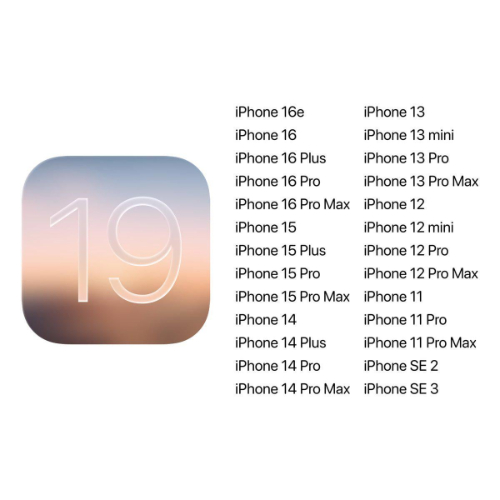
目前的 iOS 版本
如果您從更舊的 iOS 版本跳到 iOS 26 beta,更新可能需要更長時間。更大的變化意味著需要處理更多資料。
Wi-Fi 速度和穩定性
穩定強勁的網路連線是關鍵。緩慢或不穩定的 Wi-Fi 可能會延遲下載,讓您想知道更新到 iOS 26 beta 需要多長時間。
Apple 伺服器壅塞
在發布日或尖峰時段,Apple 的伺服器可能會很忙碌。這會讓所有人的更新速度變慢。
電池電量
您的 iPhone 需要至少 50% 電量或接上電源才能安裝更新。如果電量太低,甚至不會開始更新。
第三部分:使用 Tenorshare ReiBoot 取得 iOS 26 Beta 升級,無卡頓問題
許多使用者回報他們的 iOS 26 beta 安裝時間過長,卡在載入畫面或在準備更新階段卡了幾個小時。這很令人沮喪,特別是當您只想探索新功能時。Tenorshare ReiBoot 提供順暢可靠的解決方案。它可以修復超過 150 種 iOS 問題,包括更新失敗、螢幕凍結,甚至 iTunes 錯誤。無論您的 iPhone 是卡住還是沒有回應,ReiBoot 都能幫助您無壓力、無延遲地安裝 iOS 26 beta。
為什麼使用 Tenorshare ReiBoot?
- 幫助您順暢快速地升級到 iOS 26 beta
- 修復更新卡住問題,如凍結或無止境載入
- 升級期間不會遺失資料
- 易於使用,即使是初學者也能操作
- 適用於所有 iPhone 型號和 iOS 版本
使用 Tenorshare ReiBoot 修復 iOS 26 bete更新時間過長的步驟:
- 下載並開啟 ReiBoot
- 連接您的 iPhone
- 選擇「iOS 升級」
- 下載韌體
- 開始升級
在電腦上安裝 Tenorshare ReiBoot 並啟動程式。
使用 USB 線將 iPhone 連接到電腦。ReiBoot 會偵測您的裝置。點選「iOS 升級/降級」選項。

然後選擇「升級到 iOS 26 Beta」。

ReiBoot 會為您的裝置找到並下載最新的 iOS 26 beta 檔案。

點選「開始升級」,讓 ReiBoot 處理其餘部分。您的 iPhone 將更新而不會出現任何錯誤或卡住問題。


第四部分:加速 iOS 26 Beta 更新過程的 5 個技巧
您很興奮要安裝 iOS 26 beta,但問題是,iOS 26 beta 更新需要多長時間?時間可能會因幾個因素而改變,但使用一些簡單技巧,您可以加速更新並更快接觸到新功能。
使用穩定快速的 Wi-Fi 連線
良好的網路連線是關鍵。緩慢或不穩定的 Wi-Fi 可能導致下載暫停或重新開始,讓您的更新時間比必要時間長很多。
確保電池完全充電
您的 iPhone 需要足夠的電池電力,通常超過 50%,或者在更新期間應該插上電源。電量不足可能會停止過程並造成延遲。
更新前清理儲存空間
幾乎滿載的裝置可能需要更長時間更新,甚至可能失敗。清理一些空間可確保更新順利快速安裝。
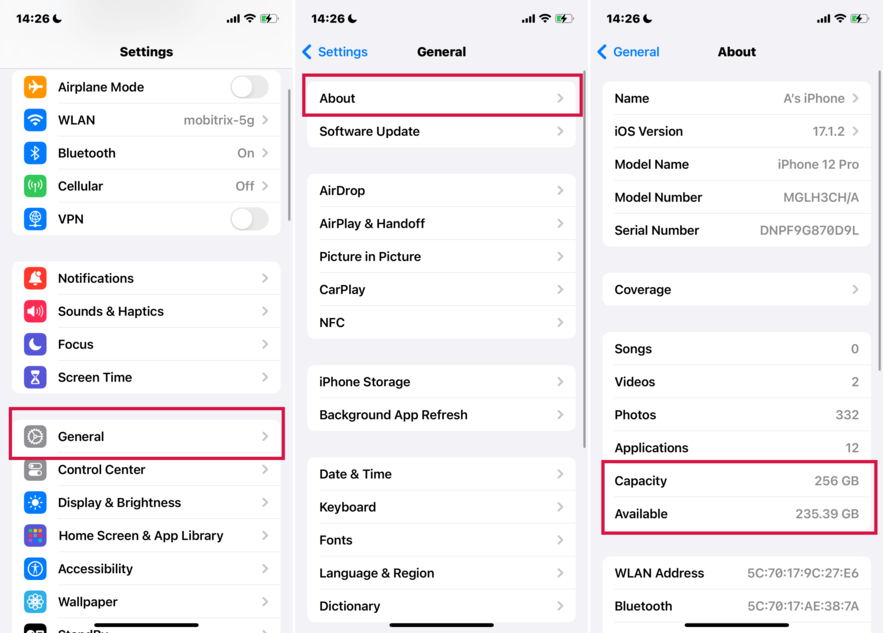
避免在尖峰時段更新
新 beta 發布後,許多使用者會同時嘗試更新。這會導致 Apple 伺服器變慢,延長您的等待時間。如果可能,請等幾個小時或在深夜更新。
如果 OTA 緩慢,使用 iTunes 或 Finder 搭配 IPSW 檔案
IPSW 檔案可用於從電腦透過 iTunes(Windows)或 Finder(Mac)更新裝置。這種方式更快更穩定。以下是如何使用 iTunes 搭配 IPSW 檔案的方法。
您需要的東西:
- 安裝 iTunes 的 Windows PC 或安裝 Finder 的 Mac
- 適用於您裝置的正確 IPSW 檔案(從 ipsw.me 下載)
- USB 線
- 下載 IPSW:前往 ipsw.me,選擇您的 iPhone 型號和 iOS 版本,然後下載檔案。
- 將 iPhone 連接到電腦:使用 USB 線,開啟 iTunes(Windows)或 Finder(Mac),如果提示則信任裝置。
- 可選 - 進入復原模式:按音量增加 → 音量減少 → 按住側邊按鈕直到復原畫面顯示。
- 選擇 IPSW:
- 開始更新:確認並等待過程完成。不要拔掉您的裝置。
按住 Shift(Windows)或 Option(Mac)並點選更新或回復。
選擇 IPSW 檔案。
結論:
iOS iOS 26 更新時間需要多久可能會有所不同,但使用正確的工具會帶來很大差異。Tenorshare ReiBoot 簡化更新過程,幫助您避免延遲和錯誤。它確保您的 iOS 26 beta 快速順利安裝,讓您可以無憂享受新功能。對於簡單可靠的更新,Tenorshare ReiBoot 是值得嘗試的絕佳解決方案。










